Aux États-Unis, iMessage est l'une des premières fonctionnalités que les utilisateurs d'iPhone mentionnent comme un avantage par rapport à Android. Dans le reste du monde, personne ne s'en soucie, car tout le monde utilise WhatsApp et d'autres services multiplateformes.
Mais il y a beaucoup de fonctionnalités intéressantes dans l'application Messages ces jours-ci - nous avons déjà expliqué comment modifier et annuler les messages et partagez votre écran. Voici cinq autres fonctionnalités cachées dans l'application de messagerie d'Apple. Continuez à lire ou regardez la vidéo ci-dessous.
Fonctionnalités cachées dans iMessage
N° 1: Écrivez un message avec du texte en gras

Capture d'écran: D Griffin Jones/Culte de Mac
Vous ne pouvez écrire que du texte brut et non formaté dans un iMessage, à moins que vous n'activiez cette fonctionnalité ancienne. Aller à Paramètres > Messagerie et allumez Afficher le champ Objet.
Tout ce que vous mettez dans le champ objet apparaîtra en gras. Malheureusement, cela signifie que vous ne pouvez avoir votre texte en gras qu'en haut du message, pas n'importe où au milieu. Néanmoins, vous pouvez utiliser le texte en gras pour attirer l'attention de quelqu'un ou transmettre un sentiment d'urgence.
Cela vient d'une époque où les messages texte sur les téléphones portables primitifs fonctionnaient plus comme des e-mails que les conversations continues que nous voyons aujourd'hui. (Une fois, j'ai passé quelque chose comme cinq minutes à taper un seul message texte sur mon Sony Ericsson Z500 seulement pour découvrir qu'il n'a pas été livré - je n'avais pas de SMS dans mon forfait téléphonique.)
N° 2: Créer un modèle de vibration personnalisé

Capture d'écran: D Griffin Jones/Culte de Mac
En créant des vibrations personnalisées pour différents contacts, vous pouvez identifier qui vous envoie des SMS uniquement par le motif. Pour en configurer un, accédez à l'une des pages de vos contacts dans Messages, Téléphone ou Contacts. Premier robinet Modifier, puis touchez Tonalité du texte> Vibration> Créer une nouvelle vibration.

Capture d'écran: D Griffin Jones/Culte de Mac
Appuyez sur l'écran dans le motif que vous voulez, puis appuyez sur Arrêt. Rejouez-le en appuyant sur Jouer pour voir si vous avez atteint le résultat souhaité. Sinon, recommencez en appuyant sur Enregistrer. Robinet Sauvegarder lorsque vous avez terminé, et donnez un nom à votre modèle de vibration personnalisé.
Je vous encourage à le garder court et doux. Ne faites pas quelque chose de trop complexe et fantaisiste car cela deviendrait ennuyeux dans votre poche.
Cette fonctionnalité existe depuis… devinez… non, vous vous trompez probablement: iOS 5 en 2011.
Notez également que vous pouvez choisir parmi une poignée de modèles de vibration intégrés, comme Accent, S.O.S. et Staccato si vous n'avez pas envie d'emprunter l'itinéraire personnalisé complet.
N°3: Filtrer la liste des messages
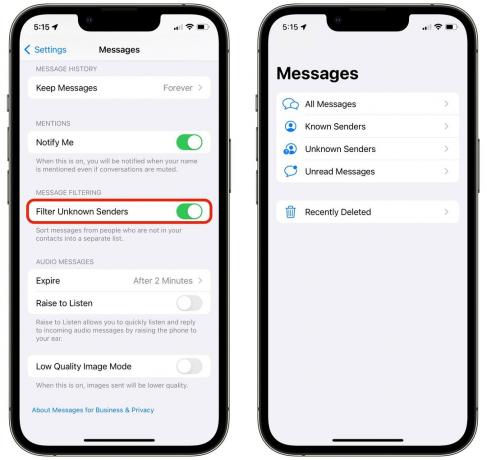
Capture d'écran: D Griffin Jones/Culte de Mac
Vous voulez garder votre liste de messages propre et nette, sans des déchets qui le polluent de plus en plus? Vous pouvez filtrer tous les messages texte des robots et des spammeurs, en les plaçant dans une liste séparée. Allez juste à Paramètres > Messagerie et activer Filtrer les expéditeurs inconnus.
Maintenant, à partir de la liste des messages, vous avez la possibilité de revenir en arrière une fois de plus. Vous pouvez accéder à une liste qui affiche uniquement vos contacts (Expéditeurs connus), une liste de numéros de téléphone et de robotexts inconnus (Expéditeurs inconnus) et une liste combinée de tout (Tous les messages).
Si votre opérateur le prend en charge, vous verrez également des sections pour les transactions et les promotions. Vous pouvez voir les conversations récemment supprimées, où vous pouvez soit les supprimer définitivement, soit les restaurer.
N° 4: Nettoyez la liste des applications
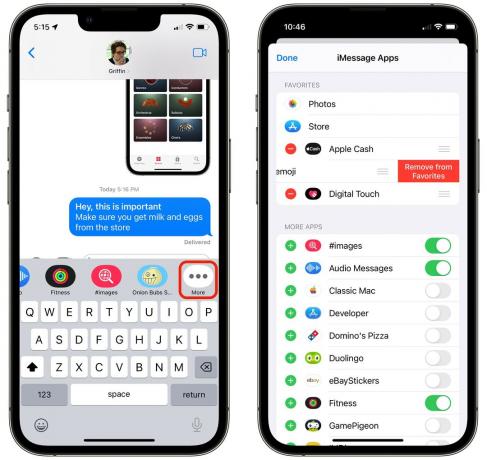
Capture d'écran: D Griffin Jones/Culte de Mac
Introduit dans iOS 10, le Boutique d'applications iMessage n'a pas exactement pris le monde d'assaut. Les gens le connaissent surtout comme l'endroit où vous téléchargez des autocollants ou JeuPigeon jouer au billard avec ton neveu de 12 ans.
Cependant, vous pouvez le nettoyer. Dans iMessage, appuyez sur l'icône App Store, puis faites défiler vers la droite dans la liste des icônes d'application iMessage. Appuyez ensuite sur Plus > Modifier, et appuyez sur le signe moins (−) pour supprimer toutes les applications et feuilles d'autocollants que vous n'utilisez jamais. Pour la plupart des gens, c'est tout.
N ° 5: Dessinez sur une vidéo pendant que vous enregistrez
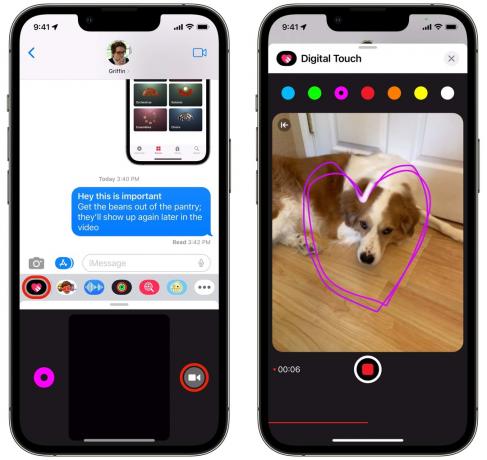
Capture d'écran: D Griffin Jones/Culte de Mac
Touche numérique est une fonctionnalité longtemps ignorée qui vous permet d'envoyer des dessins rapides à vos amis. Mais quelque temps après son lancement, Apple a ajouté la possibilité de dessiner sur un court clip vidéo pendant que vous l'enregistrez.
Cela peut être une façon amusante de montrer à vos amis ce que vous faites ou d'animer une photo. Je peux imaginer d'autres scénarios où cela pourrait également être utile. Supposons que quelqu'un vous ait envoyé au magasin et que vous deviez clarifier exactement ce qu'il voulait que vous ramassiez - vous pouvez prendre une vidéo et dessiner une flèche ou encercler l'article en question si vous n'êtes pas sûr.
Pour le meilleur ou pour le pire, il n'y a pas de moyen facile d'intégrer ces vidéos augmentées dans votre photothèque si vous souhaitez les conserver ou les partager. Ils sont éphémères dans la conversation dans laquelle ils se trouvent.
Encore une chose: utilisez iMessage depuis un PC

Capture d'écran: Blog Windows Insider
Bien que j'adore le style de vie Mac + iPhone, des millions de personnes souffrent de l'utilisation de Windows 11 au travail ou pour jouer à la maison. Pour toute personne utilisant un PC, répondre aux messages et aux notifications directement depuis l'ordinateur est beaucoup moins perturbateur que de sortir un téléphone de sa poche.
Avec Lien téléphonique sur Windows 11, vous pouvez désormais envoyer vos SMS et notifications sur votre ordinateur.
Il y a quelques limitations. Il n'a pas accès à l'ensemble de votre historique de conversation, uniquement à ce qui se passe lorsque votre iPhone est à portée Bluetooth lorsque votre ordinateur est allumé. Il ne peut ni envoyer ni recevoir d'images, de vidéos ou de fichiers. Et les discussions de groupe ne fonctionnent pas, seulement des conversations en tête-à-tête.
La page de support de Microsoft présente ce dont vous avez besoin pour exécuter Phone Link et comment le mettre en place.
Quoi qu'il en soit, c'est une grande commodité pour tous les utilisateurs de PC (quand cela fonctionne). Et c'est gratuit.
Télécharger à partir de: Microsoft

